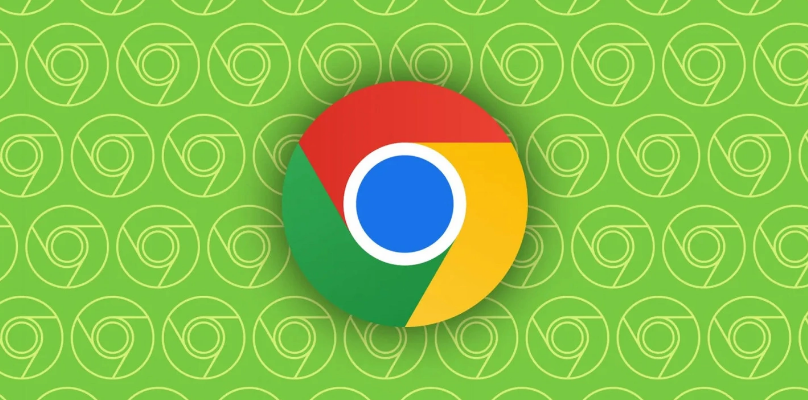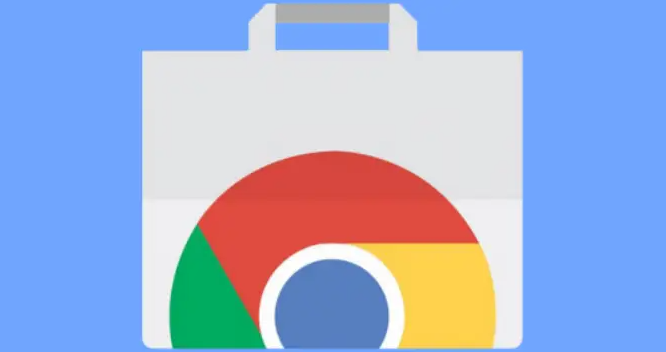当前位置:
首页 >
Google浏览器下载安装包卸载清理残留操作
Google浏览器下载安装包卸载清理残留操作
时间:2025-06-03
来源:谷歌浏览器官网
详情介绍
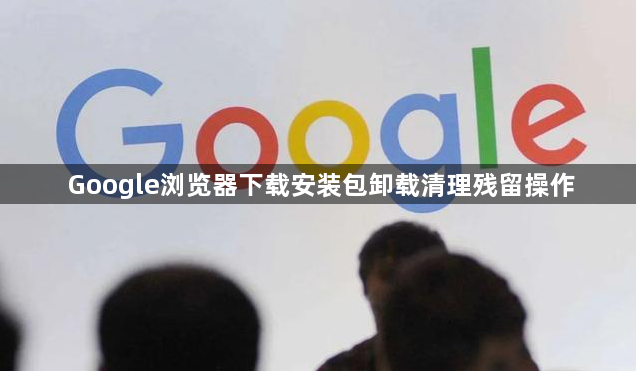
一、卸载Google浏览器安装包
1. 通过系统设置卸载(Windows系统):点击电脑桌面左下角的“开始”按钮,在弹出的菜单中找到“设置”选项并点击。在设置窗口中,选择“应用”或“应用和功能”(不同Windows版本表述可能略有不同)。在应用列表中找到“Google Chrome”,点击它,然后选择“卸载”按钮,按照系统提示完成卸载操作。
2. 通过系统设置卸载(Mac系统):点击电脑桌面左上角的“前往”,选择“应用程序”。在应用程序文件夹中找到“Google Chrome”图标,右键点击该图标,选择“移到废纸篓”。然后打开“废纸篓”,右键点击“Google Chrome”图标,选择“立即删除”或“清倒废纸篓”以彻底卸载。
二、清理残留文件和注册表项(Windows系统)
1. 删除残留文件:卸载完成后,有些残留文件可能还会留在系统中。打开“此电脑”,进入系统盘(通常是C盘),找到“Program Files”文件夹(如果是64位系统,可能还有“Program Files (x86)”文件夹),查看里面是否还有与Google Chrome相关的文件夹,如果有,将其删除。另外,在“用户”文件夹下,找到自己的用户名文件夹,进入后找到“AppData”文件夹,展开“Local”和“Roaming”子文件夹,查看是否有Google Chrome相关的残留文件,如有则删除。
2. 清理注册表项:按下“Win + R”键,在弹出的运行对话框中输入“regedit”,点击“确定”打开注册表编辑器。在注册表编辑器中,依次展开“HKEY_CURRENT_USER\Software”和“HKEY_LOCAL_MACHINE\SOFTWARE”,找到与Google Chrome相关的注册表项,右键点击并选择“删除”。注意在操作注册表时要谨慎,不要随意删除其他未知的注册表项,以免影响系统稳定性。
三、清理浏览器数据和缓存(通用方法)
1. 清除浏览器数据:如果在卸载前没有提前清除浏览器数据,重新安装后可以再次打开Google Chrome浏览器(如果还能打开的话),点击右上角的三个点(菜单按钮),选择“设置”。在设置页面中,向下滚动找到“高级”选项并点击展开。在“隐私与安全”部分,点击“清除浏览数据”。在弹出的对话框中,选择要清除的数据类型,如浏览历史记录、下载记录、缓存的图片和文件等,然后点击“清除数据”按钮。
2. 删除浏览器缓存文件:关闭Google Chrome浏览器,在电脑的缓存文件存放位置查找并删除相关缓存文件。在Windows系统中,缓存文件通常位于“C:\Users\[用户名]\AppData\Local\Google\Chrome\User Data\Default\Cache”文件夹下;在Mac系统中,可通过终端使用相关命令查找并删除缓存文件,一般可使用“rm -rf ~/Library/Application Support/Google/Chrome/Default/Cache/*”命令(使用前请确保了解命令含义及后果,谨慎操作)。
继续阅读